Quando si scaricano programmi dal Web o si scambiano documenti con amici, parenti e colleghi, il rischio di essere infettati da virus e minacce simili è davvero molto alto. Per questo motivo bisogna sempre avere installato sul proprio sistema un buon antivirus, sempre aggiornato ed eventualmente affiancato da alcuni strumenti come antimalware o firewall, qualora il programma di sicurezza a disposizione non supportasse tali funzioni.
Anche in questi casi, però, la sicurezza non è garantita al 100 per cento. Molti antivirus soffrono il problema dei falsi positivi o, ancora peggio, dei falsi negativi e sono pochi quelli che si rivelano compatibili con una seconda utility installata su PC per avere a disposizione una sorta di prova del nove.
Ci sono dei casi, però, in cui è assolutamente necessario essere sicuri della validità di un file, cercando di fugare il più possibile il dubbio che la risorsa possa essere considerata infetta.
In tutte queste occasioni si può ricorrere a NoVirusThanks Uploader. L’applicativo gratuito e in italiano è un’interfaccia che permette di caricare sul servizio online di NoVirusThanks.org qualsiasi file sia disponibile sul proprio PC, in locale, o sul Web. Il servizio online, poi, si occuperà di scansionare il file sfruttando sei differenti modalità di caricamento e passando in rassegna, uno alla volta, i database di 14 antivirus online. L’utilizzo dell’applicativo è davvero semplice.
Una volta scaricato l’eseguibile dal link indicato, è sufficiente cliccarvi due volte per avviare la procedura di setup. Confermare con un clic su OK la lingua italiana, cliccare sei volte su Avanti , una su Installa e infine cliccare su Fine per avviare il programma. Chi non volesse installare il software, ha qui disponibile la versione portable.

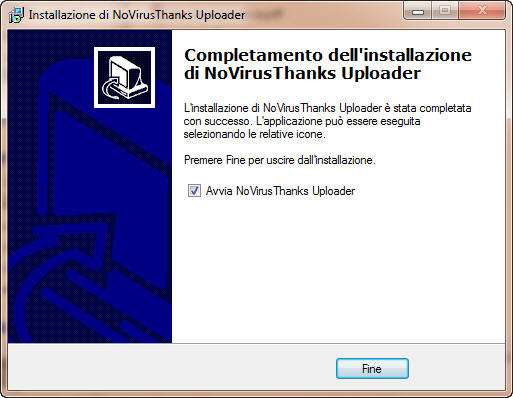
Cliccare quindi su Settings , selezionare Language dal menù laterale e da quello a tendina scegliere Italiano . Il programma ora parla la nostra lingua.
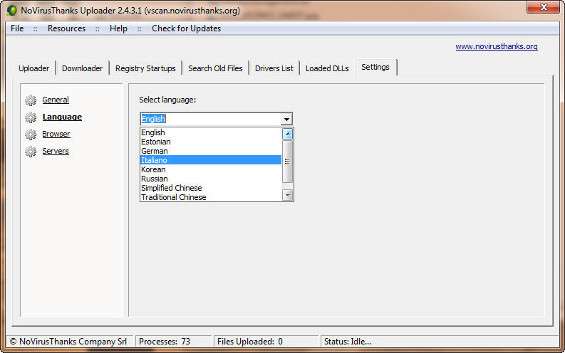
Visto che ci si trova già nella sezione Opzioni , si può dare un’occhiata alle sue schermate. In Generale sono presenti tutte le opzioni generiche del programma, come la finestra sempre in primo piano, le conferme di cancellazione e termine di un processo e il numero di giorni da specificare per la ricerca dei vecchi file.
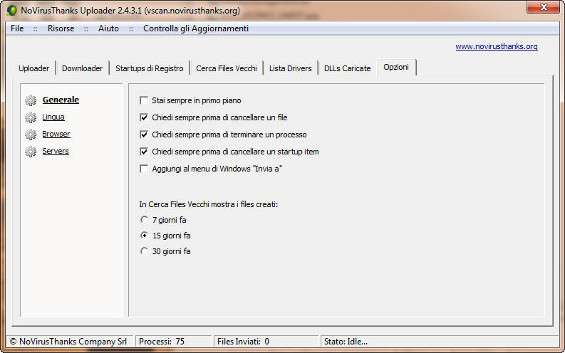
Nella scheda Browser , invece, si può specificare quale browser si vuole usare con il programma, senza che intervenga quello impostato come predefinito da sistema. In servers , invece, si può specificare quale server del servizio usare per la scansione online.
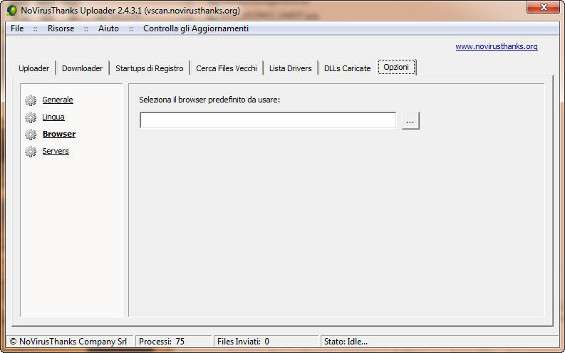
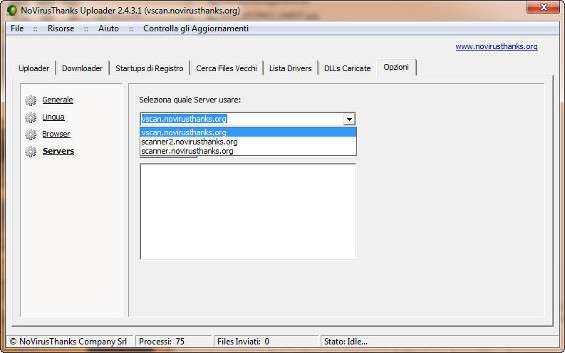
A questo punto, cliccare sul pannello Uploader per entrare nel vivo del programma. Da qui, è possibile cercare il file da scansionare, cliccando sul pulsante Cerca… , e inviarlo al servizio di scansione multipla online con il pulsante Invia .
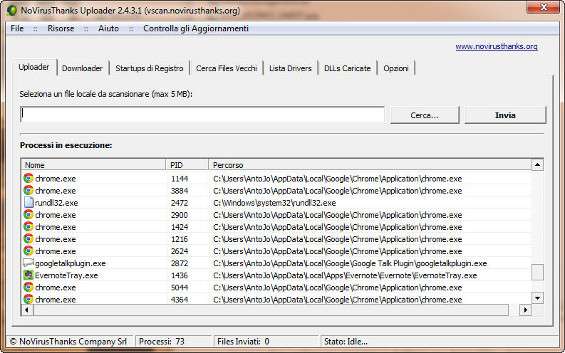
Nella parte bassa della finestra compaiono invece i processi in esecuzione. Un clic destro su uno di essi permette di accedere al menù delle funzioni contestuali. Si può quindi terminare il processo, cancellare il file, aggiornare la schermata, aprire la cartella contenente il file, mostrarne le proprietà e, più importante, inviare il file corrispondente al processo attivo allo scanner online, per un’eventuale verifica antivirus.
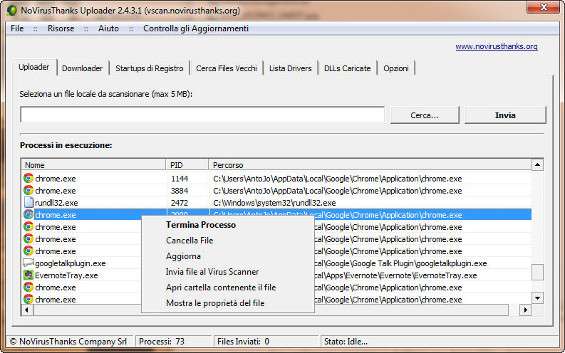
Il pannello Downloader permette di indicare un file presente in remoto, di massimo 5MB, da scansionare direttamente. In pratica, si indica il link da cui scaricare il file, lo si scarica e lo si invia al servizio di scansione con un semplice clic su Scarica e Invia . La parte bassa include tutta una serie di opzioni per indicare la cartella di download, per la gestione degli headers HTTP e l’utilizzo di un user-agent personalizzato, per l’abilitazione di alcune funzioni extra come la forzatura del download anche in caso di pagina 404, la tenuta dei file di log e, infine, la rimozione dei file scaricati.
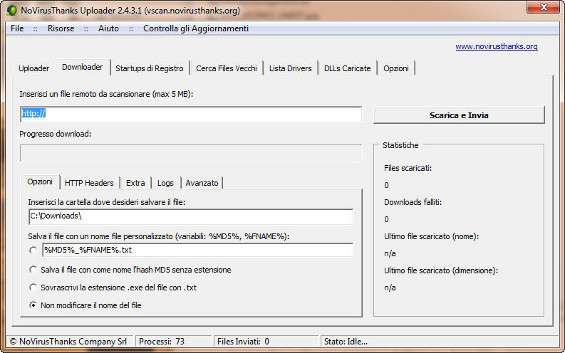
Startup di Registro mostra tutti i processi in avvio dal registro di sistema. Anche qui, con un clic destro, c’è la possibilità di cancellare l’oggetto dall’avvio automatico, di aggiornare la schermata, di inviare il file all’antivirus online, di aprire la cartella del file e mostrarne le proprietà.
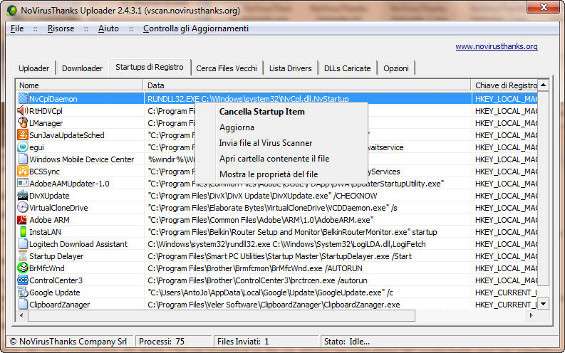
Cerca Files Vecchi permette di scansionare i file obsoleti su sistema, cliccando sul pulsante Scan . Una volta individuati, questi possono essere inviati al servizio online per una loro scansione oppure cancellati o, ancora, è possibile esplorarne la cartella di origine e le proprietà.
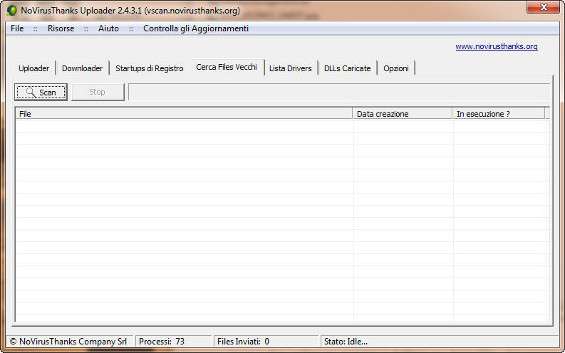
In Lista Drivers , invece, con un clic su Mostra Lista vengono mostrati tutti i driver caricati da sistema, con possibilità di inviare ciascun file corrispondente al servizio di scansione online, alla ricerca di una possibile minaccia.
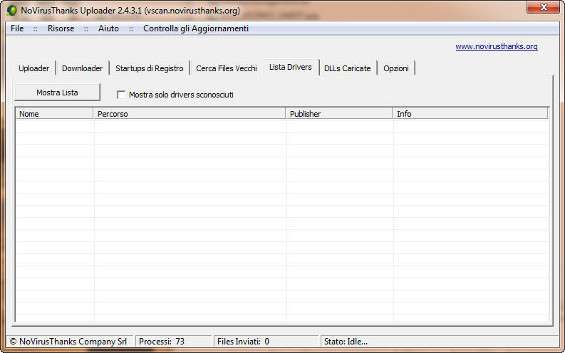
Infine, in DLLs Caricate , con un clic su Mostra Lista si possono visionare tutte le librerie di sistema caricate. Le DLL poi possono essere inviate online per un riscontro sulla loro sicurezza.
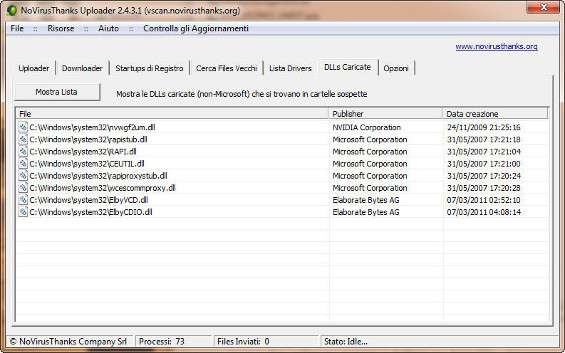
Qualsiasi sia il file che si decide di scansionare, il software provvederà ad effettuarne un upload ai server del servizio, a scansionarne il contenuto e, infine, a restituire un verdetto di validità della risorsa, che verrà mostrato direttamente nel browser indicato o di sistema, come nell’immagine qui sotto:
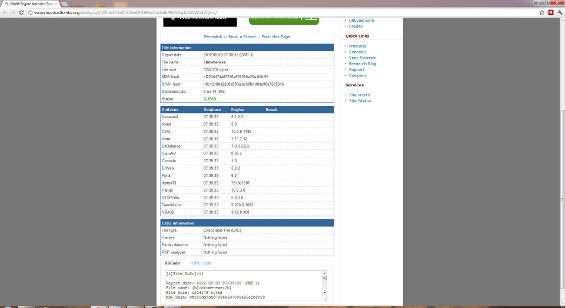
Nella riga Detection rate viene mostrata una percentuale di pericolosità della risorsa scansionata, in relazione a quanti antivirus, sui 14 utilizzati, hanno indicato l’eventuale presenza di una minaccia. Di conseguenza, la riga Status indica se il file è ritenuto pulito ( CLEAN ) oppure no.